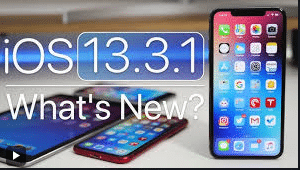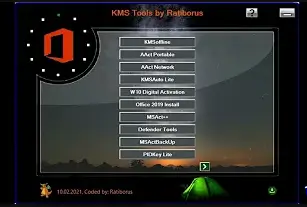Comment paramétrer le réseau pour le partage de connexion? sur IPhone.

Paramétrer le réseau pour le partage de connexion, cela permettra de changer votre téléphone sous forme d’un point d’accès, puisque vous partagerez la connexion vers d’autres dispositifs contenant la carte réseau Wifi comme l’ordinateur, téléphone, télévision et autres.
En cas d’où vous voulez activer hotspot sur IPhone, brusquement, cette option devient désactivée ou inactive, vous essayez de l’activer en cliquant au-dessus, par contre, le hotspot ne fonctionne toujours pas.
Mais en quoi sert le hotspot ? peut-être le mot hotspot vous semble un peu compliquer, a cet effet, vous comprendrez que le hotspot est un mot anglais qui veut dire le partage de connexion. Si vous avez le problème pareil, sachez que la solution est maintenant à votre porté.
Par ailleurs, si tu veux résoudre ta carte Ethernet ou ta carte Wifi, je vous prie de lire aussi cet article.
Quels sont les problèmes qui peuvent désactiver automatiquement le partage de connexion sur IPhone ?
Par ce type de problème, toutes les versions de IPhone peuvent être victimes y compris le modèle de votre iPhone, qu’il soit IPhone 6,7,8, X, XR et autres. A cet effet, voici les causes qui peuvent appliquer le disfonctionnement ou la désactivation de votre hotspot.
VOIR AUSSI
- Quel impact sur la nouvelle version de iOS 13.3?
- Comment Télécharger Smadav 2025 pour Windows 7/8/10/11 : Un Guide Complet
- Télécharger GTA 5 PPSSPP ISO FILE- VICE CITY ANDROID
- Comprendre La programmation orientée objet(POO)
- Comment apprendre plusieurs langages de programmation le plus simplement ?
1. Problème de réglages
A titre d’exemple, vous changez des cartes Sim puisque la région où vous êtes, demande la connexion d’un autre réseau, a ce stade, vous êtes obligé de changer la carte Sim, Après cela, l’option hotspot devient désactiver. C’est ainsi cet article, vous aidera à résoudre cette problématique de hotspot.
2. Problème de version
Oui, si votre version n’est pas récente, cela amènera à désactiver ou à rendre inutilisable votre hotspot. Mais, c’est à partir de la version 4.3 que cette version a été incluse, donc les précédentes n’en possèdent pas.
3. Arrêt des fonctionnalités
Il peut arriver, en cours de l’utilisation de votre iPhone, les différentes fonctionnalités s’arrêtent à fonctionner voire le hotspot, a cet effet, ne paniquez plus puisque cet article vous donnera plus de lumières à dépanner et configurer hotspot sur votre iPhone.
Comment régler le partage de connexion sur IPhone ?
Heureux de vous voir encore sur ce titre, cela veut dire que vous êtes victime pour ce problème, et voici les différentes étapes de dépannage à ce type de problème.
1. Forcer le redémarrage de l’iPhone
De prime à bord, nous devons commencer par faire le redémarrage de l’iPhone comme notre premier médicament à ce problème, en appuyant simultanément sur le bouton d’augmentation + le bouton d’allumage dès que le logo d’Apple apparait, relâchez-le.
Une fois fait cela, veuillez maintenant vérifier si le hotspot est toujours désactivé ou pas, si oui, veuillez suivre la deuxième étape.
2. Réinitialiser les paramètres réseau.
Il se peut que le problème réside sur une mauvaise configuration de réseau, à cet effet, nous allons réinitialiser les paramètres personnalisés à les rendre par défaut. Pour le faire, j’y vais sur les paramètres de mon iPhone, après je clique sur Général, défiler vers le bas pour cliquer sur transférer ou réinitialiser l’iPhone puis cliquer sur réinitialiser et enfin, veuillez cliquer sur Réinitialiser les réglages réseau.
Si encore, ça ne fonctionne toujours pas, voici alors la dernière étape qui nous permettra de nous-même à configurer le point d’accès.
3. Paramétrer le partage de connexion sur IPhone.
Soit vigilant, prenez note à cette étape, car elle nous permettra tout simplement à configurer hotspot d’une manière manuelle. Alors c’est partie.
- Accéder dans les paramètres de votre IPhone.
2. Cliquer sur Données cellulaires,
3. Et puis, vous accédez dans réseau des données cellulaires,
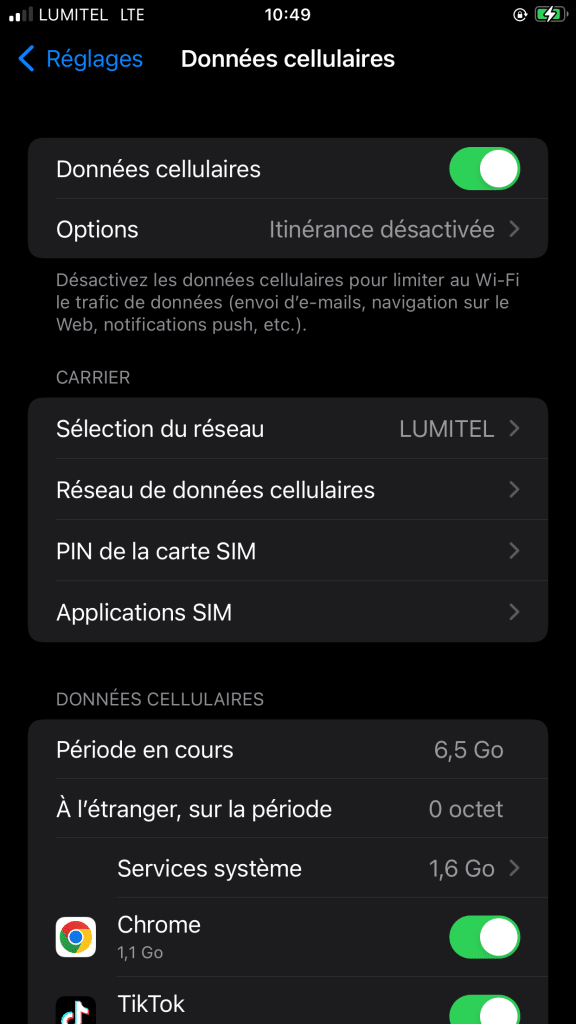
4. Après y être, veuillez remplir simplement Nom du point d’accès et Nom d’utilisateur par le nom qui s’affiche de votre réseau comme (LUMITEL, VODACOM, AIRTEL, AFRICELL)
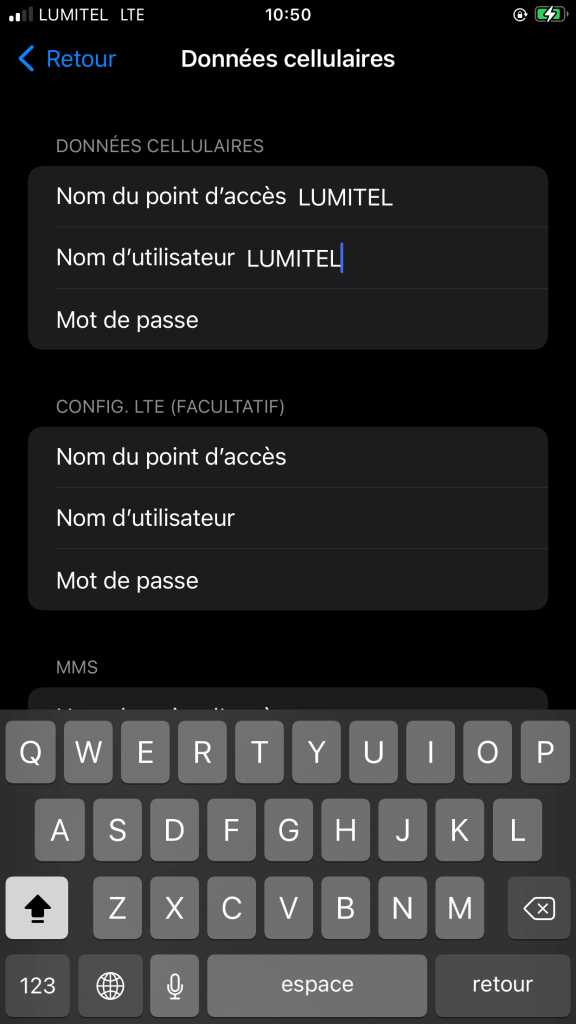
5. Après, veuillez défiler vers le bas pour encore remplir identiquement les sous options (Nom du point d’accès et Nom d’utilisateur) de partage connexion.
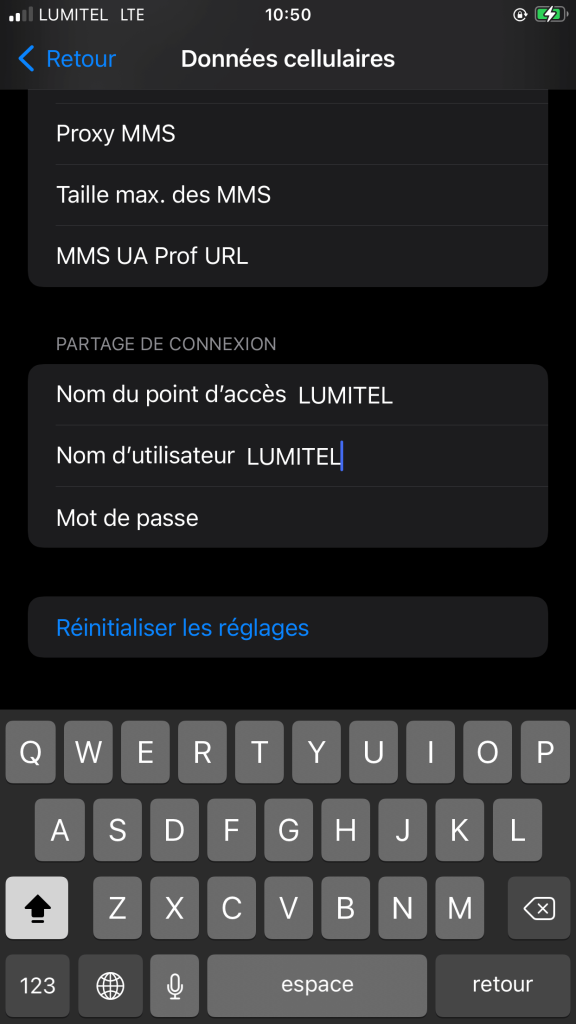
6. Et, c’est tout, redémarrez votre IPhone. Enfin, voici alors l’option partage de connexion qui apparait ci-dessous.
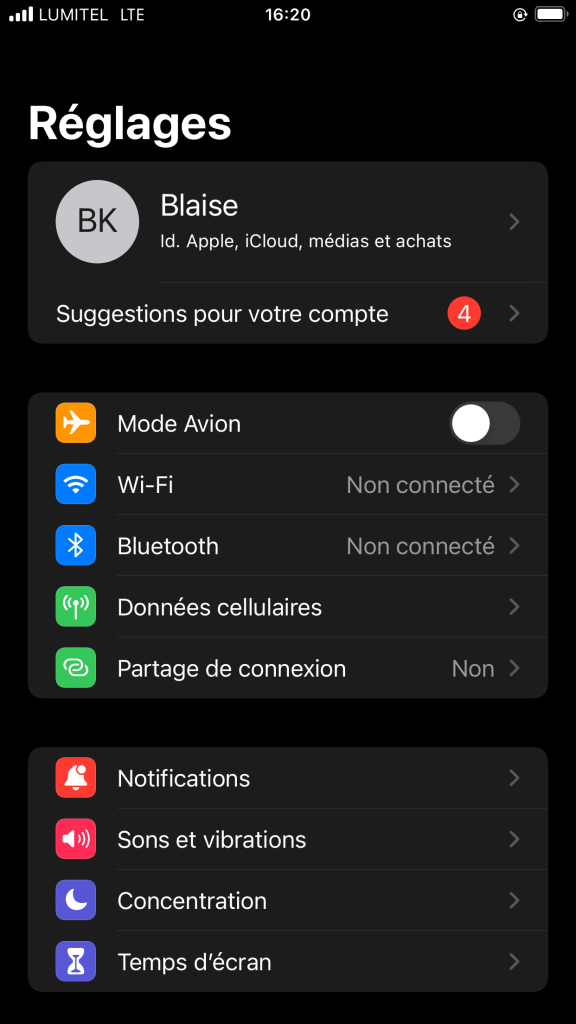
Et si ça allait être africell en république démocratique du Congo, le nom d’utilisateur allait changer en africell, et le nom du point d’accès serait internet.
Conclusion
Pour conclure notre article sur comment configurer hotspot sur IPhone, tous les modèles sont pris en compte. Et je suis si ravi d’arriver avec vous jusqu’ici, et je suis certain que vous aviez réussi à bien configurer le hotspot et partager la connexion à tes camarades.
Wahou!, en cas d’une quelconque préoccupation, n’hésitez pas de nous contacter sur la zone de commentaire.
Enfin, veuillez vous abonner sur notre blog et aussi sur notre chaine YouTube.